Como descobrir velocidade da placa de rede no Windows
Como descobrir velocidade da placa de rede no Windows? Contratou uma velocidade maior de internet mas não está atingindo a velocidade contratada? Pode ser culpa do adaptador de rede do computador (placa de rede), que não permite chegar na velocidade máxima. Neste post explicamos como visualizar a velocidade do adaptador de rede pelo Painel de Controle, pelo Prompt de Comando e pelas configurações do Windows 10.
Descobrir velocidade da placa de rede pelo Painel de Controle
Abra o Painel de Controle no Windows, clicando no botão iniciar e depois digitando Painel de Controle na busca.
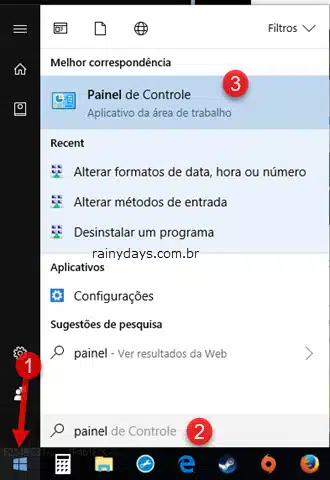
Entre em Rede e Internet e depois em “Central de rede e compartilhamento”.
Painel de Controle\Rede e Internet\Central de Rede e Compartilhamento
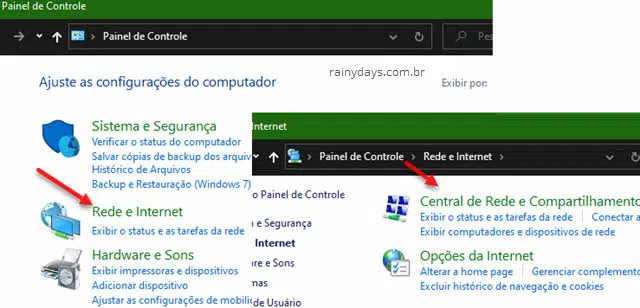
Vai aparecer sua conexão Ethernet ou Wi-Fi que estiver ativa no momento. Clique em cima dela do lado direito.
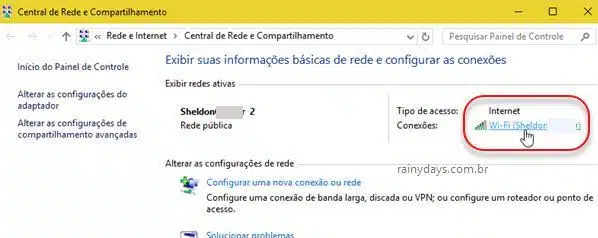
Na tela de propriedades dentro de “Geral” aparece o campo “Velocidade” que mostra a velocidade máxima que este adaptador de rede suporta.
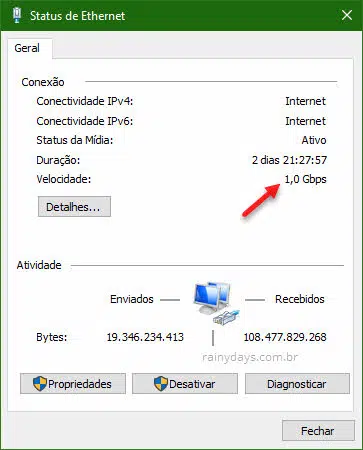
Se no seu estiver aparecendo 100 Mbps, quer dizer que sua internet só irá atingir até a velocidade 100 Mbps (recepção/transmissão). Mesmo que você assine uma conexão de 200 Mbps, seu computador não vai conseguir atingir esta velocidade contratada, a não ser que você troque a placa de rede.
Caso o seu esteja aparecendo 1 Gbps, quer dizer que sua placa de rede chega na velocidade de 1000 Mbps, então você poderá atingir os 200 Mbps, caso contrate essa velocidade.
Ver velocidade do adaptador de rede pelo Prompt de Comando
Outra maneira de verificar é pelo Prompt de Comando, abra o Prompt de Comando no Windows. Clique no botão iniciar, digite “cmd” ou “prompt de comando” (sem aspas) na busca e clique na opção correta.
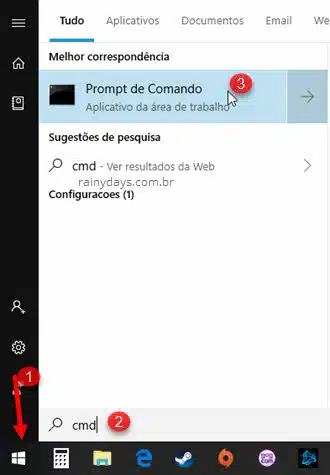
Digite o comando abaixo, pode copiar e colar, e aperte Enter no teclado. No resultado aparecerá a velocidade máxima da placa de rede.
wmic nic where netEnabled=true get name, speed
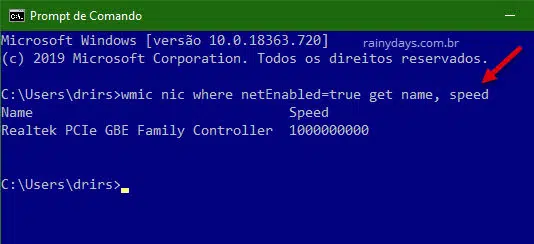
Descobrir velocidade pelas configurações do Windows 10
Outra opção é visualizar nas configurações do Windows 10. Clique com botão direito do mouse em cima do ícone da conexão no canto inferior direito do Windows. Escolha “Abrir configurações de rede e internet”.

Desça na tela e clique em “Exibir as propriedades da rede”.
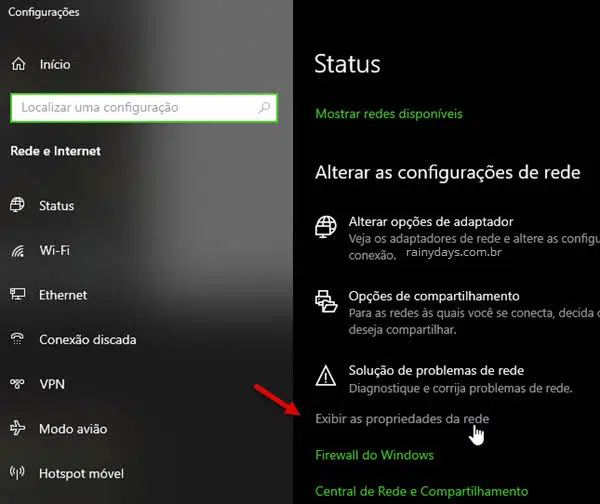
No campo “Velocidade da conexão (Recepção/Transmissão)”.
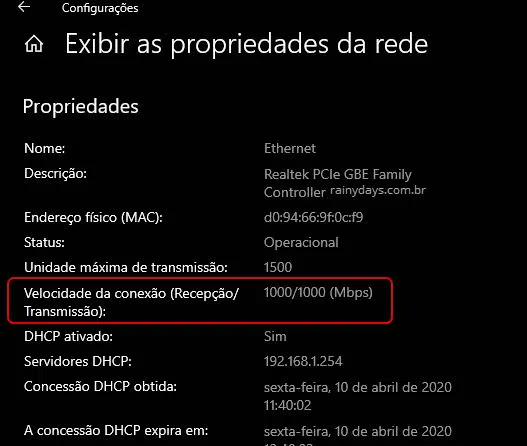
Como falado anteriormente, não é possível aumentar a velocidade a não ser trocando a placa de rede. Outro detalhe importante é verificar a compatibilidade da placa de rede com a placa mãe, pois às vezes mesmo trocando somente a placa de rede não é suficiente, se a placa mãe não suportar a velocidade máxima da placa de rede.

10/100/1000 MB faltou um zero
Olá, pode ser a configuração dos fios no Cabo de rede, eu fui montar a minha e coloquei as cores no padrão 10/100 aí só chegava no máximo a 100 mb, mudei a configuração da sequencia das cores no cabo de rede e pronto, 10/100/100 MB, aí chegou até os 750 MB que tenho.
Muito estranho isso! Eu tenho aqui em casa 700mega e pega os 700 ate mais de internet e na placa mae/rede mostra somente 100mega
Sendo que quando eu baixo algo tbm chega a pegar 80 mega por segundo quando baixo algo.